| Arra törekszünk, hogy lokalizálni honlapunkon minél több nyelven lehetséges, de ez az oldal jelenleg gépi fordítása a Google Translate. | szorosan |
-
-
termékek
-
erőforrások
-
támogatás
-
cég
-
A Windows 10 internetkapcsolat problémájának kijavításaHow to fix Windows 10 Internet Connection Issues
Által Chris November 10, 2019internet issue, internet speed, windows 10No Comments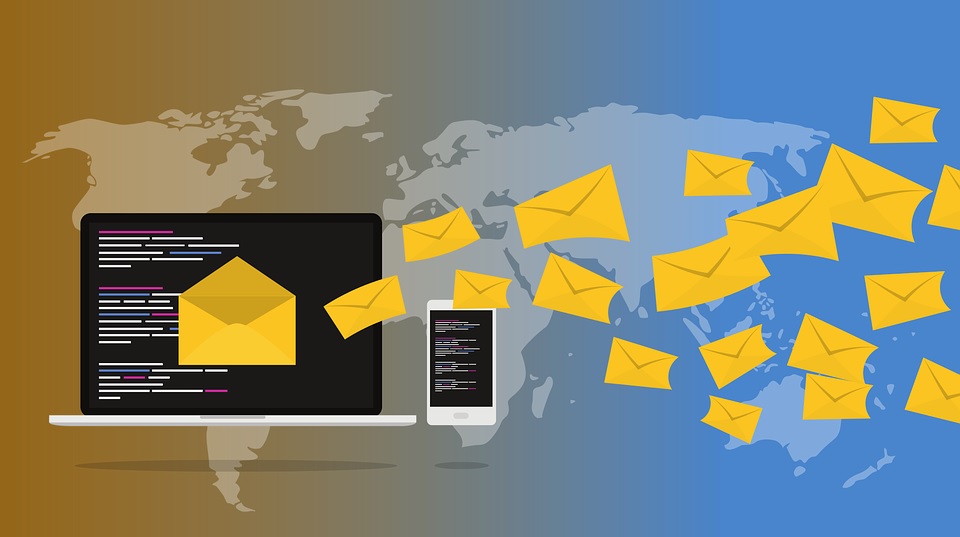
A Windows 10 internetes problémáinak megoldásához kövesse az alábbi lépéseket.
Nem tudja elküldeni az e-mailt vagy feltölteni a fájlt internetkapcsolati problémák miatt?
Internetkapcsolati problémák. Ez az egyik leggyakoribb probléma, amellyel a felhasználók találkoznak.
Időnként ez nagyon frusztráló tud lenni. De semmi gond!
Vannak megoldásaim a probléma megoldására, és könnyen követhetők.
1. lépés: Indítsa újra a modemet és a vezeték nélküli útválasztót

A probléma megoldásához a legegyszerűbb megoldás
hogy megpróbálja újraindítani a modemet.Kérjük, vegye figyelembe, hogy a modem újraindítása és visszaállítása kettő
különböző dolgok. Esetleg megnyomhatod a reset gombot. Azonban a reset gomb
általában egy kis gomb a modemen. De akkor is légy óvatos.A modem újraindítása azt jelenti, hogy csak meg kell nyomni a bekapcsológombot
kapcsolja ki, majd nyomja meg újra, hogy újra bekapcsoljon.Előröl kezdeni:
- Kérjük, nyomja meg a bekapcsológombot a modemen
- Várjon néhány másodpercet , mielőtt újra megnyomja
- Nyomja meg újra a bekapcsológombot, és ellenőrizze a kapcsolatot
2. lépés: Győződjön meg arról, hogy a Wi-Fi engedélyezve van

Ha laptopját vagy mobiltelefonját használja, és nem tud internetkapcsolatot elérni.
Kérjük, ellenőrizze, hogy a Wi-Fi be van-e kapcsolva. Valószínűleg be van kapcsolva a repülőgép üzemmód, ezért nem tud csatlakozni az internethez.
A Windows 10 internetes problémáinak megoldásához kövesse az alábbi lépéseket.
- Ellenőrizze a Wi-Fi-t, ha engedélyezve van
- Ellenőrizze, hogy a repülőgép üzemmód engedélyezve van-e, ha igen, kapcsolja ki
3. lépés: Menjen közelebb az útválasztóhoz és a kábelekhez
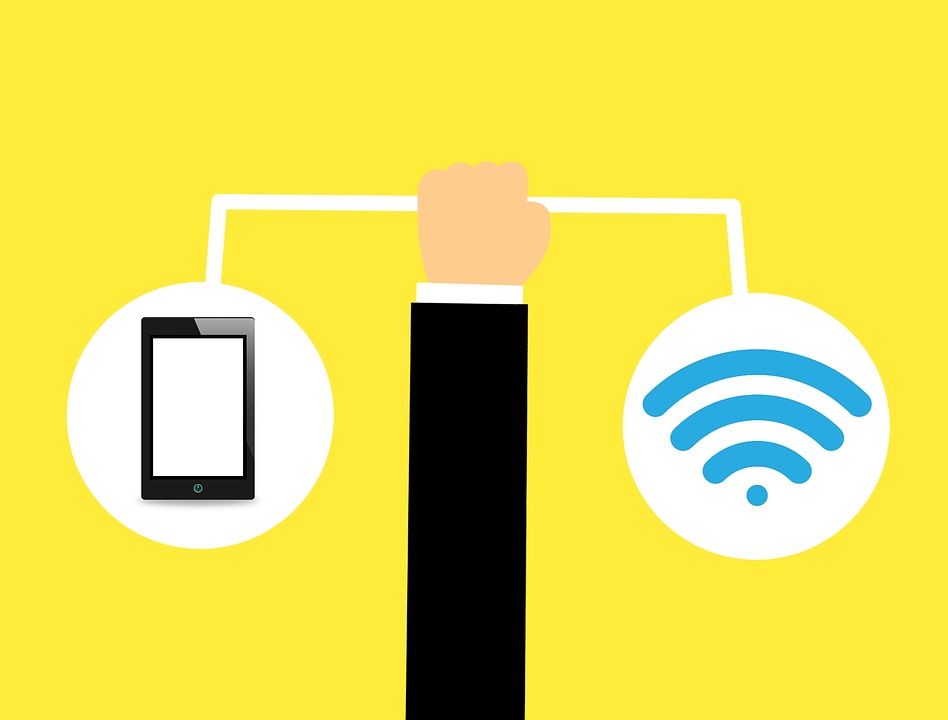
Ha a probléma továbbra is fennáll, győződjön meg arról, hogy közel van
elég az internetes forráshoz.Ügyeljen a következőkre:
- Az eszköz távolsága az útválasztótól
- Az internetkábelek, győződjön meg arról, hogy a kábelek működnek, és nem sérültek
4. lépés: Hibaelhárítás
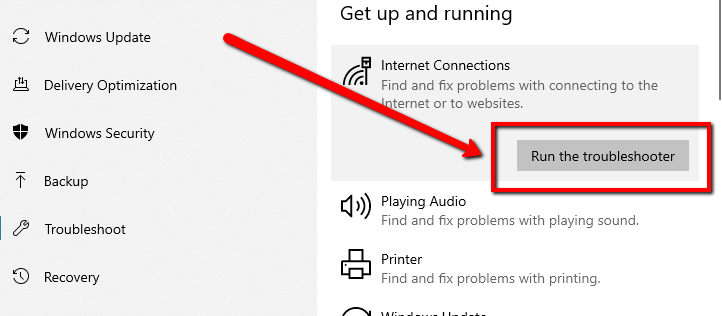
Ha követte a fenti lépéseket, de még mindig nincs internetkapcsolata.
Akkor lehet, hogy ideje használni a hibaelhárítást
választási lehetőség.Ezt csináld meg:
- Kérjük, lépjen a Start menübe , és írja be a hibaelhárítást
- Válassza ki a legjobb eredményt
- Ezután válassza az Internetkapcsolatok lehetőséget
- Nyomja meg a Hibaelhárító futtatása gombot
- Előfordulhat, hogy újra kell indítania a számítógépet, kérjük, tegye ezt a javítás befejezéséhez
5. lépés: Frissítse a hálózati adapter illesztőprogramját

Még mindig megvan a probléma?
Próbálja meg frissíteni a hálózati adapter illesztőprogramját. Ehhez egy illesztőprogram-frissítő szoftver használatát javaslom, hogy frissíthesse a hálózati adapter illesztőprogramját.
Megvan a Driver Reviver. A program átvizsgálja a számítógépét
azonosítsa az elavult illesztőprogramokat.A Driver Reviver közvetlenül a gyártóktól tudja megszerezni a megfelelő illesztőprogramokat. Így biztosíthatja, hogy a megfelelő illesztőprogramokat kapja meg a számítógépéhez, és megelőzze az illesztőprogramokkal kapcsolatos problémákat.
Töltse le a Driver Revivert INGYEN, és vizsgálja át számítógépét.
PS Ha a fenti megoldások egyike sem működik, forduljon internetszolgáltatójához vagy internetszolgáltatójához.
Was this post helpful?YesNoIngyenes Illesztőprogram frissítések
Frissítse illesztőprogramjait kevesebb mint 2 perc alatt, hogy jobban élvezze PC teljesítmény - Ingyenes.
Ingyenes Illesztőprogram frissítések
Frissítse illesztőprogramjait kevesebb mint 2 perc alatt, hogy jobban élvezze
PC teljesítmény - Ingyenes.
Nem találja a választ?Kérdés, hogy a szakértői közösség a világ minden tájáról, és választ kapni, nincs idő egyáltalán.most relevant Friss cikkek Copyright © 2025 Corel Corporation. Minden jog fenntartva. Használati feltételek | Magánélet | CookiesRögzítse a Pinteresten